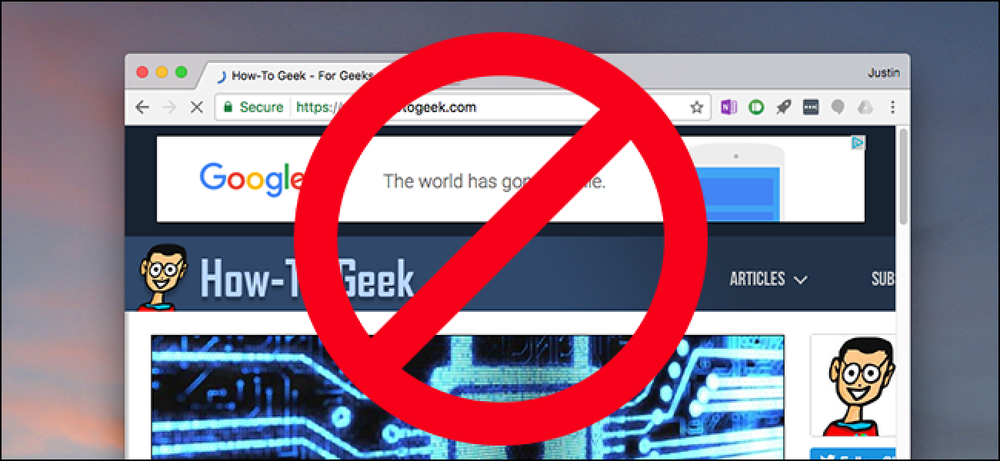Віруси Mac OS X Як видалити та запобігти шкідливим програмам Mac Protector

Кожен фанатик Apple скаже вам, що Mac захищені від шкідливих програм, але це просто не так. Нещодавно фальшива AV-програма націлена і інфікує комп'ютери OS X у дикій природі. Ось короткий огляд того, як він працює, як його видалити, а також як його запобігти.
Вірус, про який йде мова, насправді є фальшивим антивірусом і трояном, який має кілька різних імен. Він може представляти себе як центр безпеки Apple, Apple Web Security, Mac Defender, Mac Protector і, можливо, багато інших імен.
Примітка: ми зіткнулися з цим шкідливим програмним забезпеченням на декількох робочих станціях користувачів на моєму робочому дні, а потім витратили деякий час на аналіз того, як він працює. Це справжній шматок шкідливого програмного забезпечення, що дійсно заражає людей.
Скріншот Тур по інфекції Malware Protector
Інфекція виникає внаслідок перенаправлення веб-сторінки, яка надає користувачеві наступну сторінку, що робить її схожою на спливаюче діалогове вікно Mac OS X.

Якщо користувач натискає видалити всі вони негайно почнуть завантажувати пакет, який встановить вірус.

Після завантаження комп'ютер, ймовірно, автоматично почне встановлення. На щастя, поки що вам доведеться вручну пройти процес встановлення. У міру виявлення більшої кількості вразливостей, це, ймовірно, зміниться в майбутньому так само, як це було для користувачів Windows у минулому.
Примітка: Це було встановлено на повністю оновленій установці OS X 10.6.7 з повністю оновленою версією Symantec Endpoint Protection 11.0.6.

Інсталятор почнеться, і вам потрібно буде пройти звичайний процес OS X. Користувачам також буде запропоновано ввести ім'я користувача та пароль з правами адміністратора під час встановлення.

Ви можете помітити нову підозрілу піктограму в рядку меню.

Програма автоматично запускатиметься і претендуватиме на завантаження певної бази даних, для чого ми можемо припустити, що це вірусні визначення.

Потім ви будете заарештовані з повідомленнями та спливаючими вікнами, які дозволять вам дізнатися про вашу підроблену інфекцію.

Так само, як підроблені антивірусні програми в Windows, якщо натиснути на кнопку очищення або на одне з повідомлень, вам буде повідомлено, що ваше програмне забезпечення не зареєстровано та має бути оплачено.

Якщо ви натискаєте кнопку реєстру, вам буде запропоновано надати інформацію про вашу кредитну картку.
Примітка. У цьому вікні не заповнюйте, не надсилайте та навіть не вводите дані своєї кредитної картки.

Якщо ви закриєте це вікно, вам буде запропоновано ввести серійний номер для продовження.

Видалення Mac Protector / Defender
Щоб видалити вірус з усіх вікон, скористайтеся командою + Q або клацніть червону кулю у верхньому лівому куті.

Тепер перейдіть до вашого жорсткого диска -> Програми -> Утиліти і відкрийте монітор активності. Знайдіть процес MacProtector і натисніть кнопку quit process.

Підтвердьте спливаюче запитання, якщо ви впевнені, що хочете вийти з процесу.

Відкрийте меню Apple і виберіть системні налаштування.

Виберіть Облікові записи в новому вікні.

Якщо ви не можете редагувати налаштування свого облікового запису, натисніть на блокування в лівому нижньому кутку вікна і вставте пароль адміністратора.

Виберіть користувача зліва і натисніть вкладку Елементи входу. Виберіть запис MacProtector і натисніть кнопку мінус (-) у нижній частині вікна.

Закрийте системні налаштування та поверніться до папки "Програми". Знайдіть додаток MacProtector, який було встановлено, або перетягніть його до кошика, клацніть правою кнопкою миші та перемістіться до кошика, або перетягніть до програми улюблених програм.

Як запобігти отримання вірусу
Є деякі запобіжні заходи, які ви можете взяти при отриманні цього вірусу. Перш за все, використовуйте здоровий глузд під час перегляду Інтернету. Якщо веб-сайт виглядає підозрілим або попередження виглядають рибно, не натискайте на них.
Можливо, будуть й інші попередження, що щось може містити вірус. Наприклад, вірус, який мені вдалося завантажити, пізніше був позначений Google як шкідливий для мого комп'ютера.

Якщо ви використовуєте Safari, вам також слід вимкнути налаштування для автоматичного відкриття "безпечних" файлів після завантаження. Перейдіть до налаштувань Safari і зніміть прапорець, щоб вимкнути це налаштування.

Також слід сканувати завантаження за допомогою антивірусної програми. Коли пакет встановлення сканується за допомогою Symantec Endpoint, він негайно виявляє вірус.

Якщо у вас немає Symantec на вашому Mac, сканер Windows також має визначення для виявлення цього вірусу.

Чи стикалися ви з інфікованою шкідливим програмним забезпеченням Mac OS X? Не забудьте поділитися з вашими читачами в коментарях.